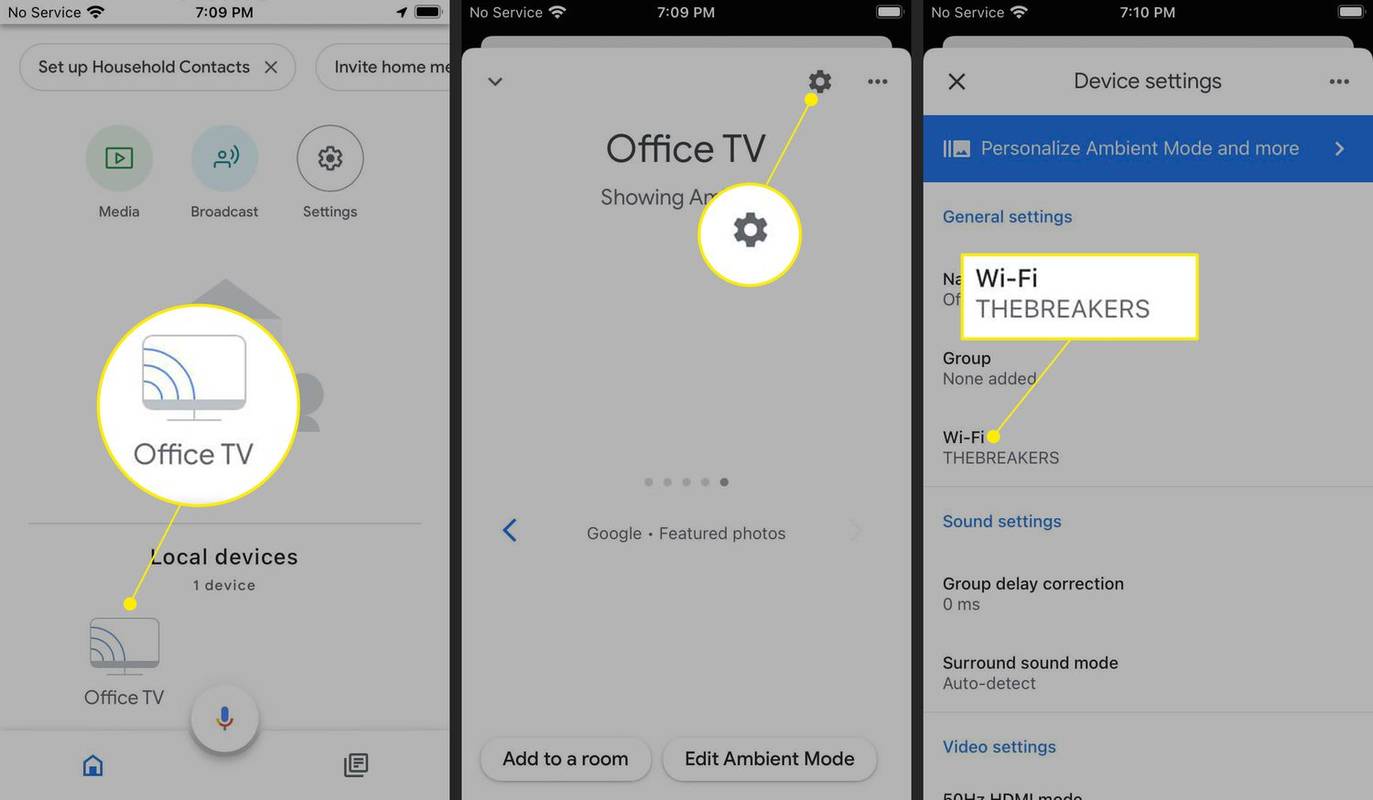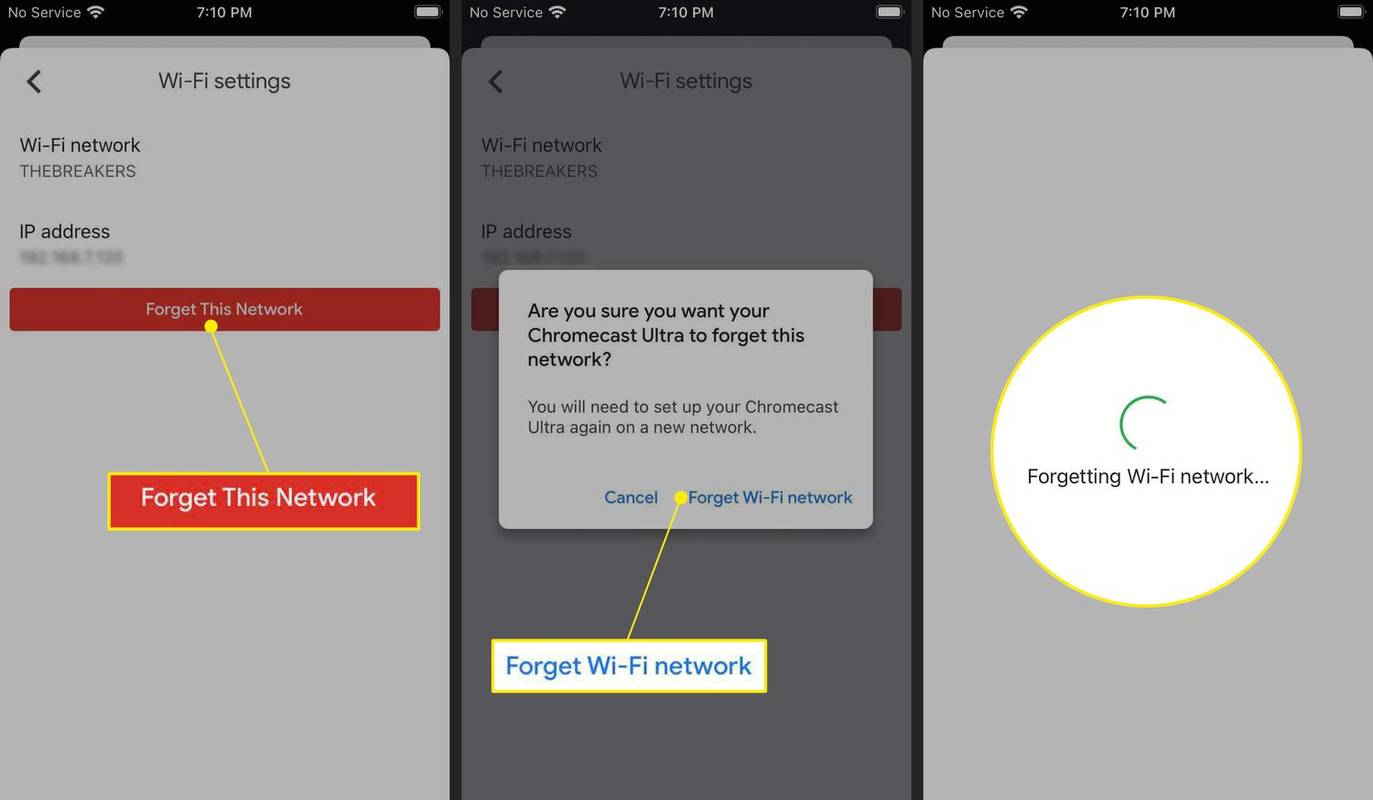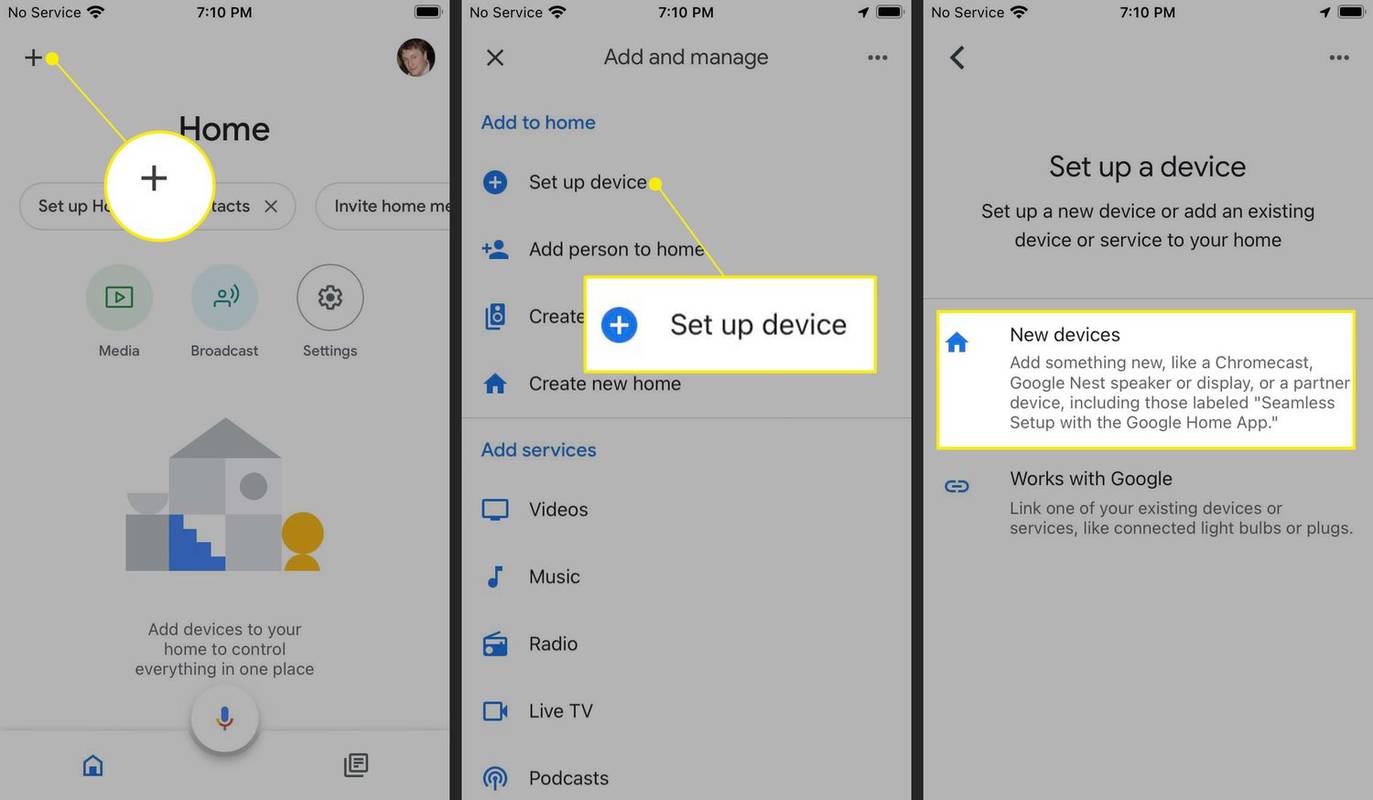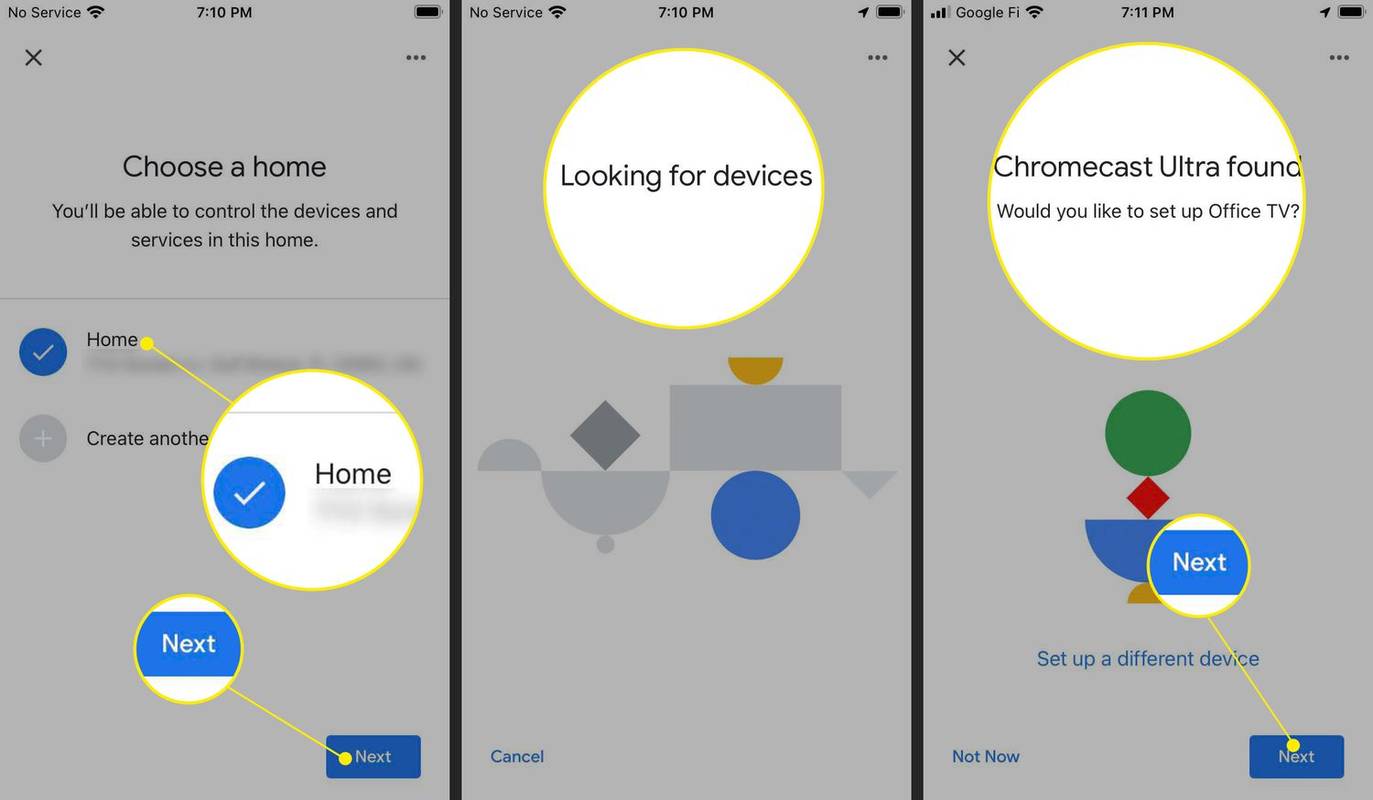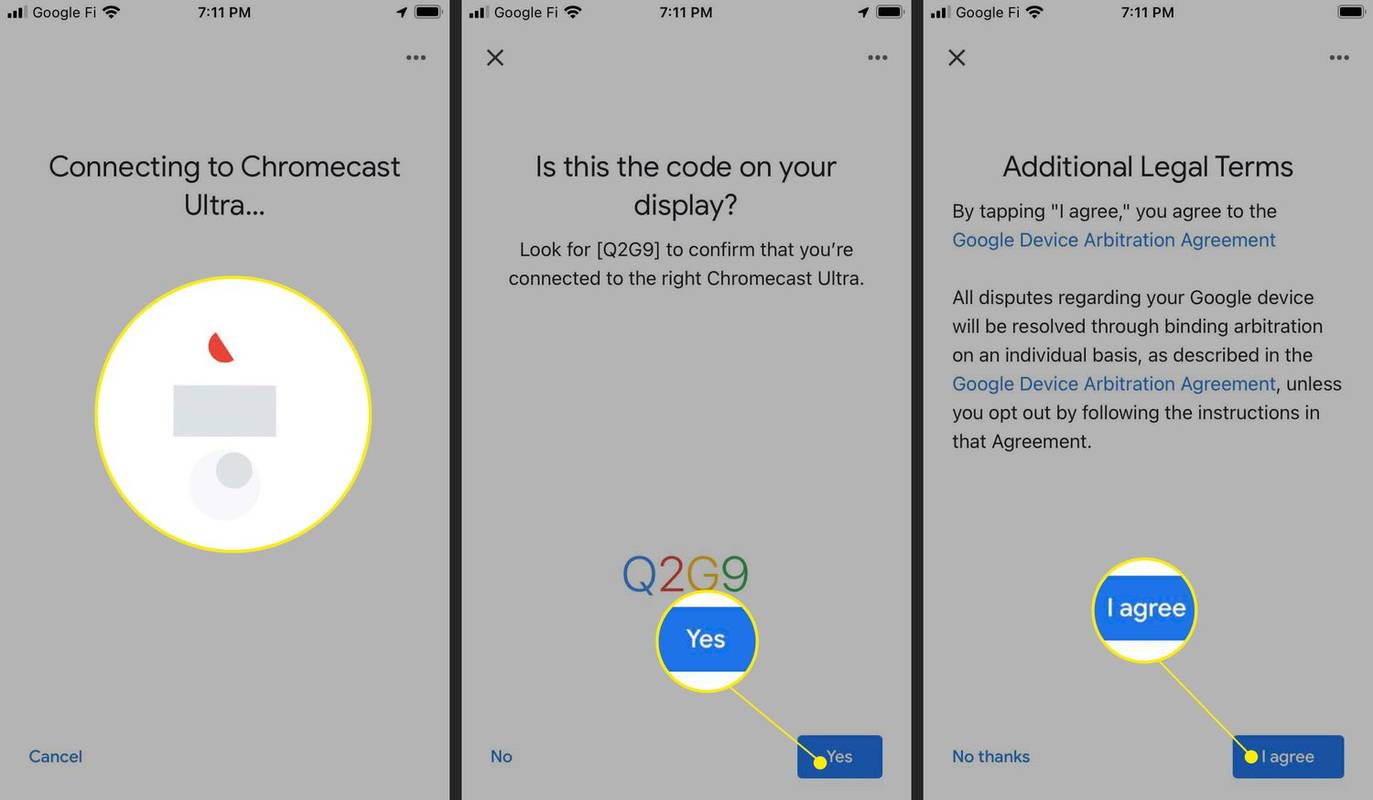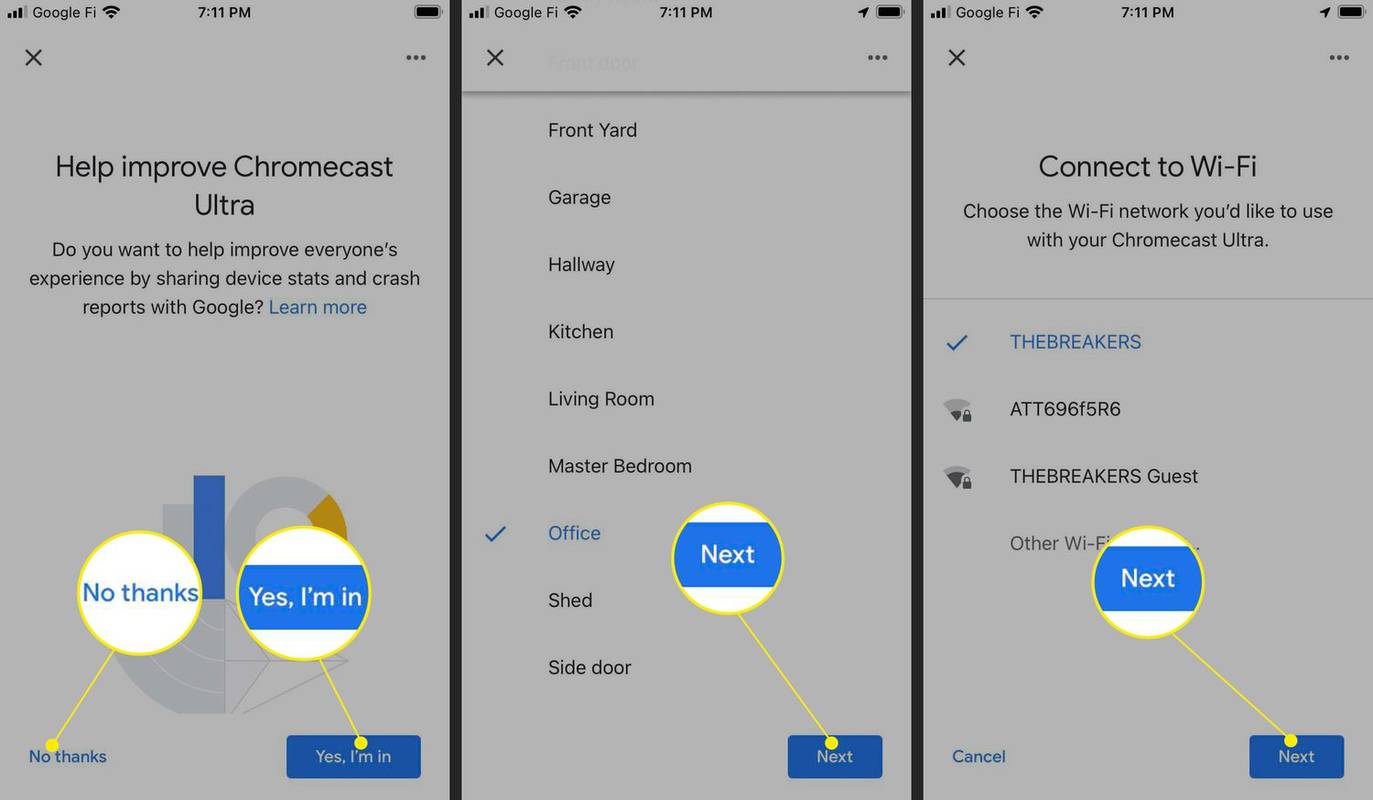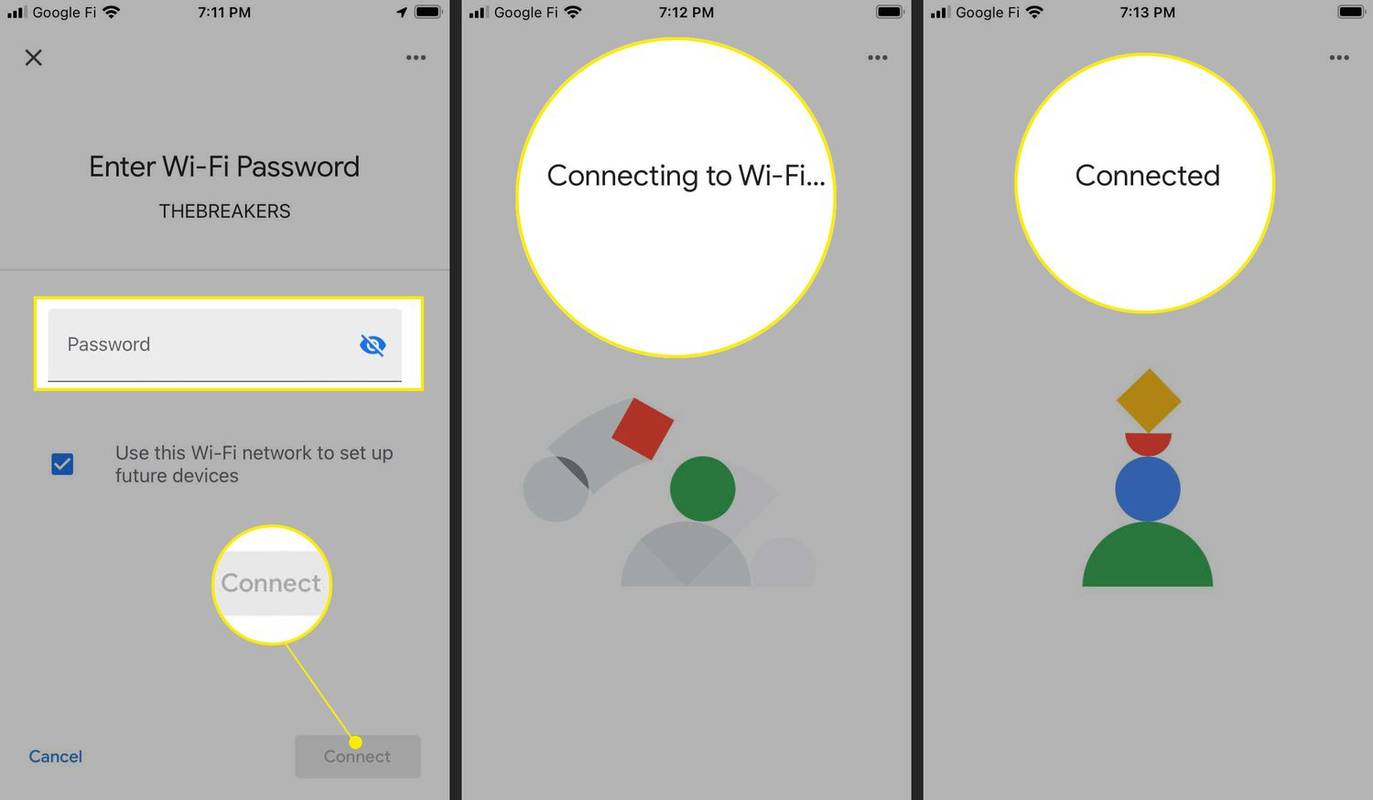Hva du bør vite
- Koble telefonen eller nettbrettet til Wi-Fi-nettverket.
- Åpne Google Home-appen og trykk på Chromecasten din > Innstillinger > Wi-Fi > Glemme > Glem nettverket .
- Følg instruksjonene på skjermen for å koble Chromecasten til Wi-Fi.
Denne artikkelen forklarer hvordan du endrer Wi-Fi-nettverket på en Chromecast, inkludert nyttige tips for å løse problemer med Chromecast Wi-Fi-tilkoblinger.
Hvordan kobler jeg Chromecasten min til et annet Wi-Fi-nettverk?
Når du konfigurerer Chromecasten for første gang, kobler deler av oppsettsprosessen Chromecasten til Wi-Fi. Hvis du får en ny ruter, flytter eller endrer Wi-Fi-innstillingene dine, må du endre nettverket på Chromecasten.
Det er ingen mulighet for å endre nettverket direkte, så denne prosessen krever at du får Chromecasten til å glemme nettverket ditt og deretter sette det opp igjen.
Slik endrer du nettverket på Chromecasten din:
-
Koble telefonen eller nettbrettet til Wi-Fi-nettverket, og installer Google Home-appen hvis du ikke allerede har den.
-
Åpne Google Home på telefonen eller nettbrettet.
-
Trykk på Chromecasten din.
-
Trykk på Innstillinger .
-
Trykk på Wi-Fi .
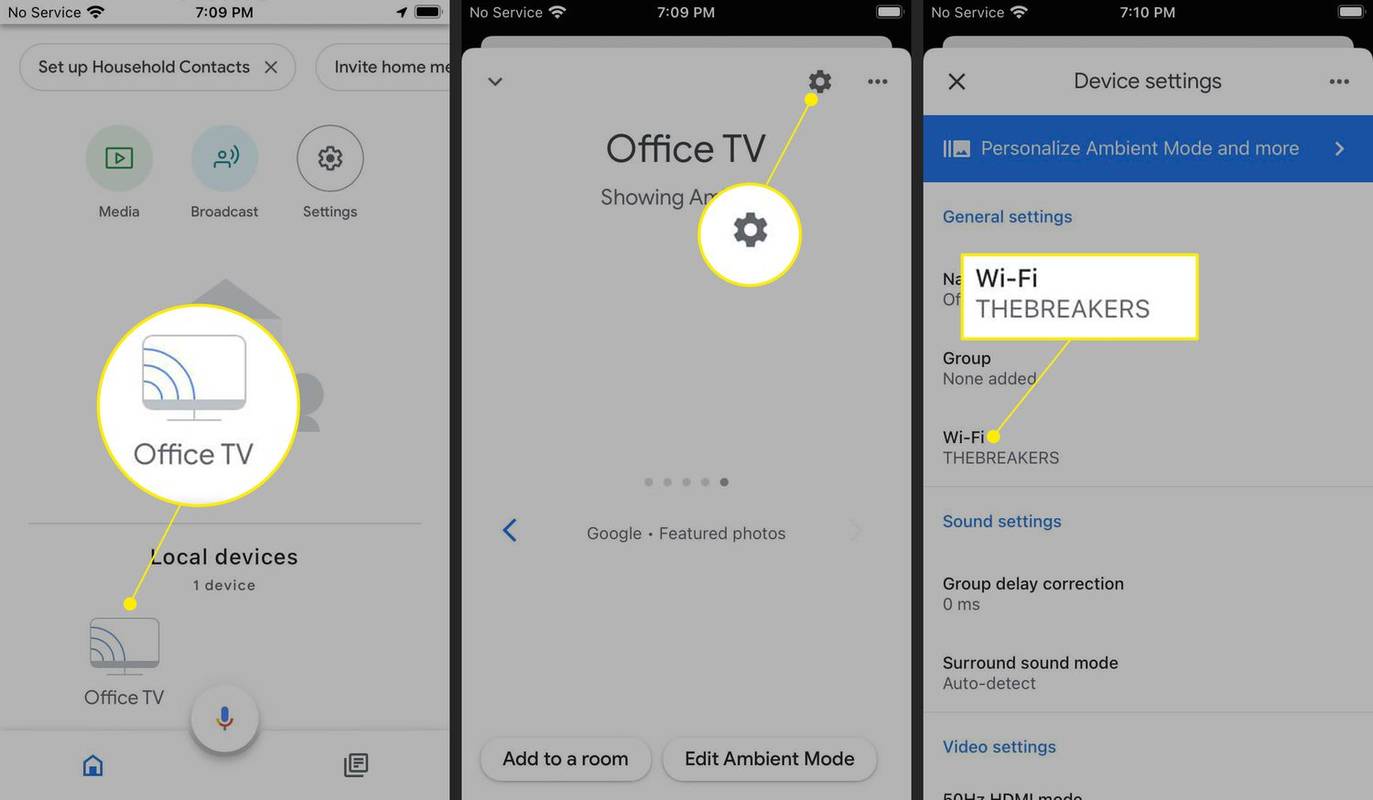
-
Trykk på Glem dette nettverket .
-
Plukke ut Glem Wi-Fi-nettverket og vent til Chromecasten din glemmer det gjeldende nettverket.
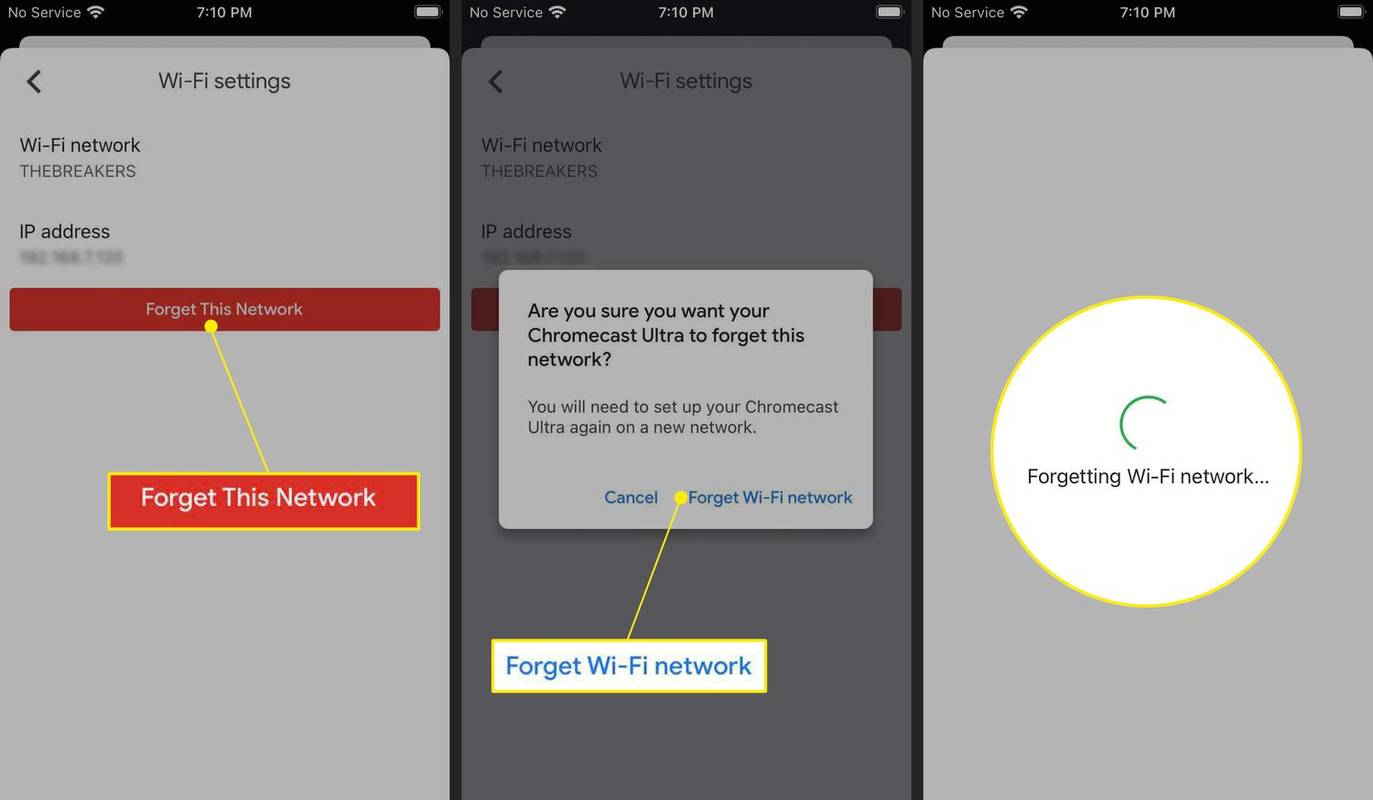
-
Sørg for at Chromecasten er koblet til og slått på.
-
Fra Googles startside trykker du på Plus (+) ikon.
-
Trykk på Konfigurer enheten .
-
Trykk på Nye enheter .
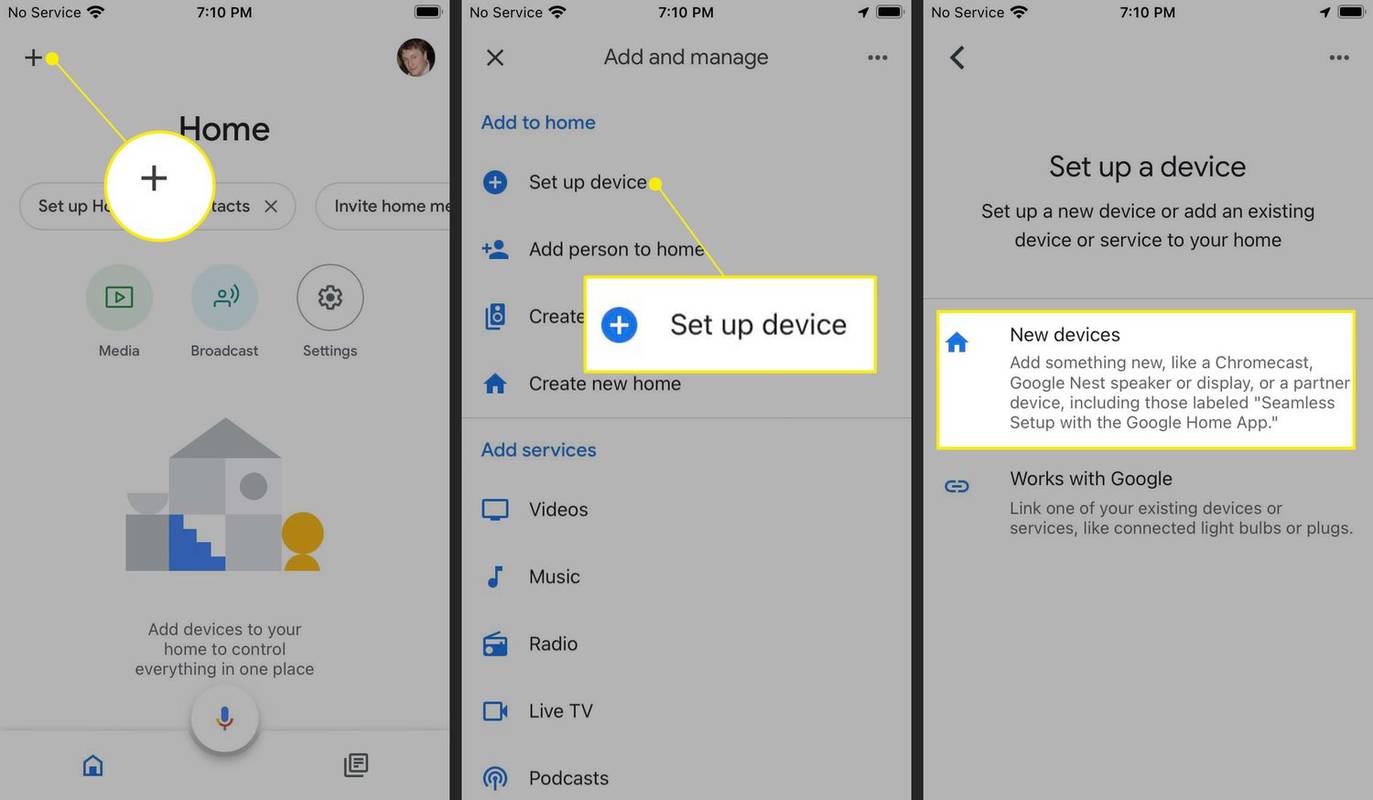
-
Velg hjemmet ditt, og trykk Neste .
-
Vent til Google Home finner Chromecasten din.
-
Trykk på Neste .
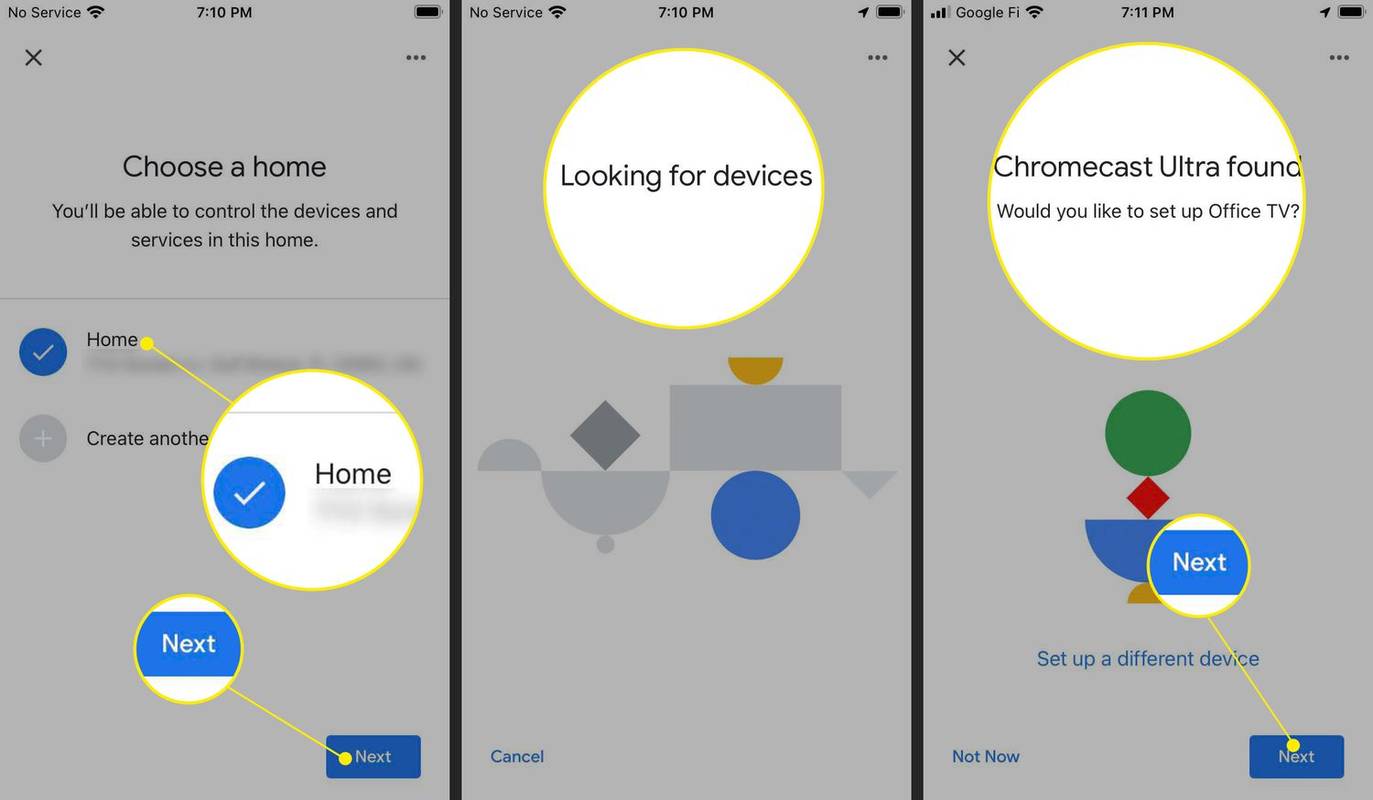
-
Vent til Google Home kobler til Chromecasten din.
-
Sammenlign koden som vises på TV-en med koden i appen, og trykk Ja hvis de stemmer overens. Eller bruk telefonens kamera til å skanne en QR-kode.
-
Trykk på jeg er enig .
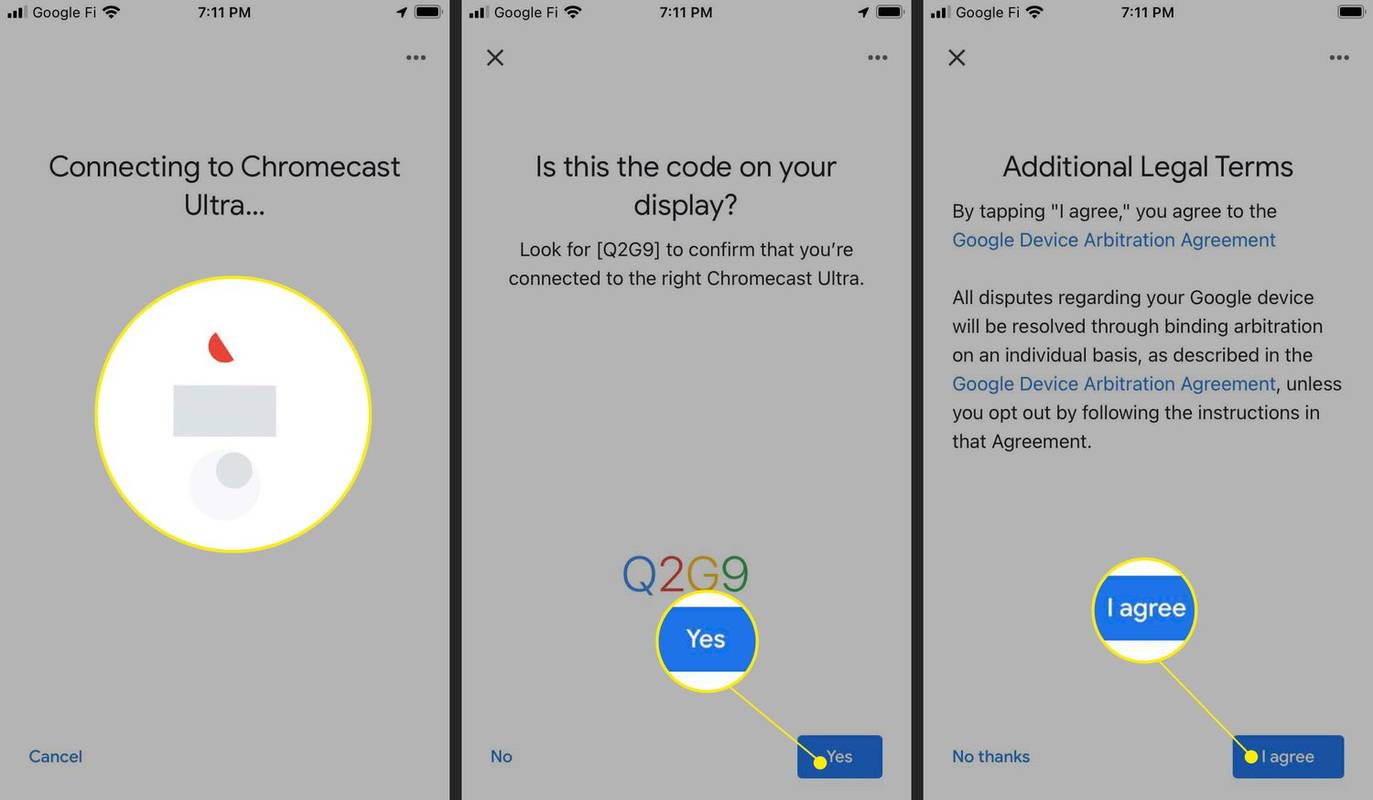
-
Trykk på Ja, jeg er med å dele data med Google, eller Nei takk for å hindre Google i å samle inn data.
-
Velg et sted du vil knytte til Chromecasten din, og trykk på Neste .
-
Velg Wi-Fi-nettverket ditt, og trykk på Neste .
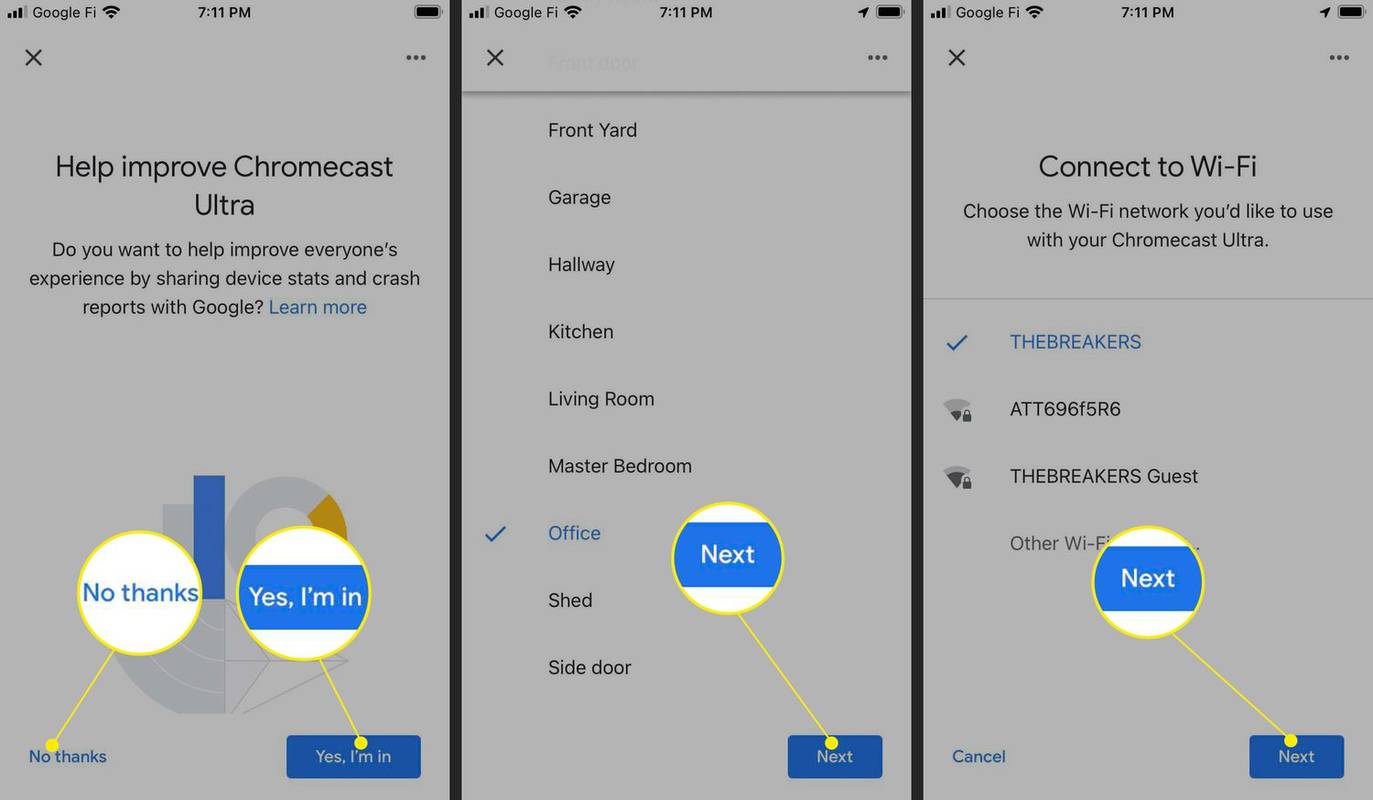
-
Skriv inn passordet for Wi-Fi-nettverket, og trykk på Koble .
-
Vent til Chromecasten kobler seg til nettverket.
-
Du vil se en melding når Chromecasten er koblet til det nye nettverket.
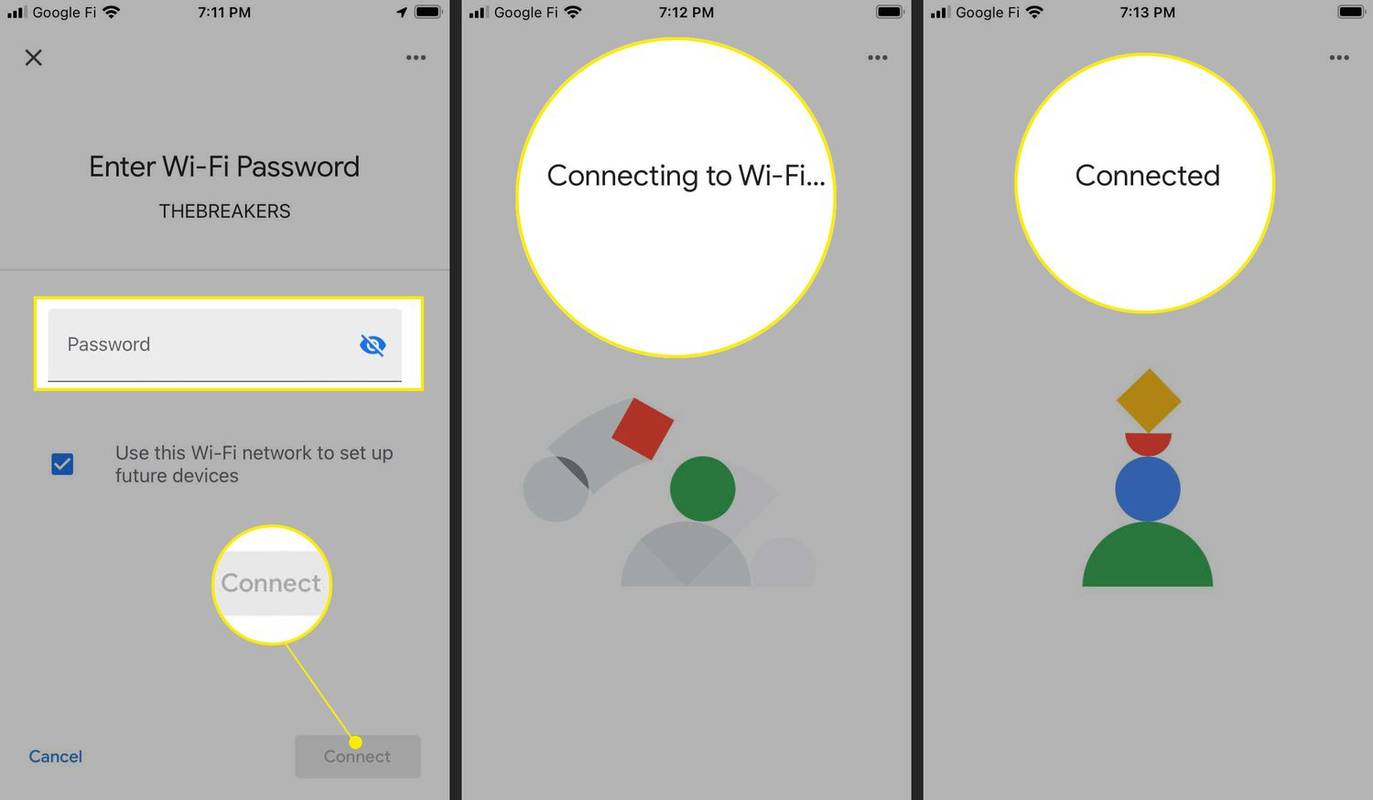
Du har nå endret Wi-Fi-nettverket på Chromecasten og kan begynne å bruke det. Hvis du vil fullføre konfigureringen på dette tidspunktet, følg instruksjonene på skjermen.
hvorfor er dataskjermen min gul
Hvorfor kobler ikke Chromecasten min til min nye Wi-Fi?
Hvis du får et nytt Wi-Fi-nettverk av en eller annen grunn, kobles ikke Chromecasten til den automatisk. Chromecasten vil fortsatt ha den gamle Wi-Fi-informasjonen din slik at den ikke kobles til det nye nettverket. For å koble Chromecasten til det nye Wi-Fi-nettverket ditt, må du følge trinnene i forrige del for å få Chromecasten til å glemme det gamle nettverket ditt og deretter sette det opp med det nye nettverket.
Har du problemer med å koble til Chromecasten din i Home-appen for å endre nettverket? Hvis du tilbakestille Chromecasten til fabrikkstandard , vil du kunne konfigurere den på nytt og koble den til Wi-Fi som om det var en ny enhet.
Løsninger for andre Wi-Fi-problemer på Chromecast
Her er noen andre vanlige Chromecast Wi-Fi-problemer og løsninger:
- Hvordan tilbakestiller jeg en Chromecast?
For å tilbakestille Chromecasten, åpne Google Home-appen og trykk på Chromecast-enheten > Innstillinger (tannhjulikon). Trykk på på en iOS-enhet Fjern enhet ; på en Android, trykk Mer (tre prikker). Trykk på Fabrikkinnstilling , og trykk deretter på Fabrikkinnstilt igjen for å bekrefte.
- Hvordan Chromecaster jeg fra en iPhone?
Først konfigurerer du Chromecasten din med Google Home-appen for iOS. Trykk deretter på i Google Home-appen Media ikon; under Administrer systemet ditt , velg om du vil ha tilgang til musikk-, video-, radio- eller podcasttjenester. Plukke ut Link på tilgjengelige strømmeapper, som Netflix og Hulu, og følg deretter instruksjonene for å koble til kontoen din. Åpne mediet du vil caste, klikk på Casting-ikon på iPhone, og velg deretter Chromecast-enheten din.
Interessante Artikler
Redaksjonens

Slik kommer du i kontakt med LG TV-kundeservice
Kundeservice er en av de viktigste aspektene ved enhver virksomhet, og dette inkluderer produsentene av LG TV-er. Hvis du opplever problemer med LG TV-en din, vil du gjerne komme i kontakt med selskapets

Slik fjerner du personlig informasjon fra bilder i Windows 10
I denne artikkelen vil vi se hvordan du fjerner personlig informasjon (EXIF) fra bilder i Windows 10 uten å bruke tredjepartsverktøy.

Regulatorer oppgir at garantien er ugyldig hvis fjernede klistremerker er absolutt tull
Den lille garantien er ugyldig hvis du fjerner klistremerker du ser på baksiden av PS4, TV, laptop og i utgangspunktet alle elektroniske enheter du har kjøpt, faktisk kan være i strid med loven. Amerikanske tilsynsmyndigheter har hevdet at disse klistremerkene bryter forbrukeren

Aktiver Windows Sandbox i Windows 10 Home
Windows Sandbox er et isolert, midlertidig, skrivebordsmiljø der du kan kjøre upålitelig programvare uten frykt for varig innvirkning på PC-en. All programvare installert i Windows Sandbox forblir bare i sandkassen og kan ikke påvirke verten din. Når Windows Sandbox er lukket, blir all programvare med alle filene og tilstanden slettet permanent.

Slik deaktiverer du kameraet på et ekko-show
IoT-enheter er ikke immun for hackangrep - en av de første tingene kriminelle på nett målretter mot enhetens kamera eller mikrofon. Når det er sagt, deaktivering av kameraet på et Echo Show handler ikke bare om å holde gadgetene dine utenfor

OTF vs. TTF – Hva er forskjellen?
OTF og TTF er fontfiltypene som brukes til å formatere dokumenter for skjerm og fysisk utskrift. Faktisk var OTF redesignet av TTF. Imidlertid er TTF fortsatt populær. Les videre for å lære de viktigste forskjellene mellom OTF og TTF